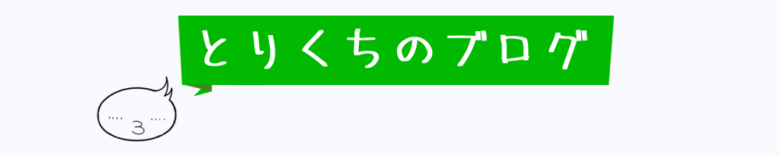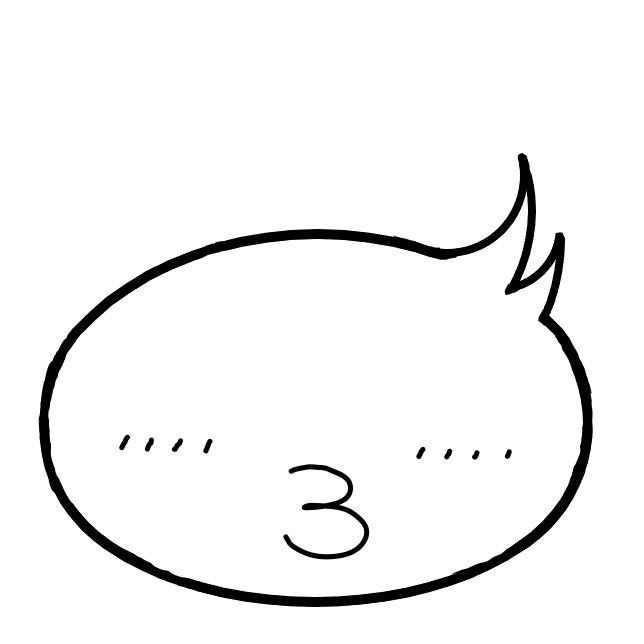
こんにちは、とりくちです。
DELL製のディスプレイ 「U2720QM」を使って2年になります。
改めて使ってよかった内容についてまとめました。

こんな方は参考にしてください
- モニタを購入検討している
- DELL U2720QMを使っている人の感想を知りたい
- USB-C1本で電源供給とマルチディスプレイ環境を作りたい
ひとつでも当てはまる方は下の目次でみたいところだけでも見ていっていただきたい!
まずは結論
背面のUSB-C端子で電源供給、映像出力できます。
なのでノートPCの電源ケーブルが実質不要になる方も多いです。
付属のUSB-Cケーブルは電源供給もできるGEN 2なので追加でケーブルを買うときは注意が必要です。
また、付属のものは1mのものなのでモニタアームを使う人などは2m以上のものが余裕があると思います。
4Kディスプレイ
狭小ベゼル
小さいメーカーロゴ
このお陰で使用時の没入感はすごいです。
現在は7万5000円ほどまで値上がっています。
(2023年2月現在)
上の値段をひとまず目安し、欲しいと思った方は安くなったタイミングで購入するのがおすすめです。
現在、自身が使っているケーブル類はこちらに記事にしているのでご参考に。
-

-
映像出力も充電も可!脱着が楽チンになるUSB-Cマグネット変換アダプタ
2025/10/1
普段PCやスマホを使っていて煩わしい作業の一つとしてケーブルの抜き差し作業がありますがあなたはどうですか? 最近ではGEN2タイプのケーブルも出てきて映像出力、充電もできたりと非常に多機能なため抜き差 ...
スペック
U2720QMのスペックをみていきます。
詳細については公式ページの方が良いと思います。
下に書いたのは個人的に購入する上でのポイントどころです。
| 項目 | 性能 | コメント |
|---|---|---|
| 全体サイズ | 611.3x525.2x18.5mm | 幅x高さx奥行になります。 高さはスタンド使用時の最大高さです。 |
| 画面サイズ | 27インチ | これ以上大きいサイズはデスクの幅も考慮した方が良いと思います。 |
| パネルタイプ | IPS | どこからみても良い発色ですよ |
| 重さ | 6.6kg | 重いので取り回し注意です。 |
| 解像度 | 3840x2160ピクセル | いわゆる4Kてやつです。 |
| リフレッシュレート | 60Hz | ゲームをしないなら十分だと思います。 |
| 入力ポート | HDMIポートx1 Displayポートx1 USB-A(背面)x2 USB-C(背面)x1 USB-A(側面)x1 USB-C(側面)x1 3.5mmイヤホンジャックx1 | 豊富な入力ポートを持ってます。 USB-C(裏面)x1は90wの電源供給、映像出力も可能です。 |
| 内蔵スピーカー | なし | なんでもいいのは困るけど付いてて欲しかった 体格がダサくなるかもと考えるとこれでよし |
| VESA規格 | 100x100mm | モニタアームに付ける際に必要 |
| ピボット チルト ロール | あり | 回転させて縦長にもできます |

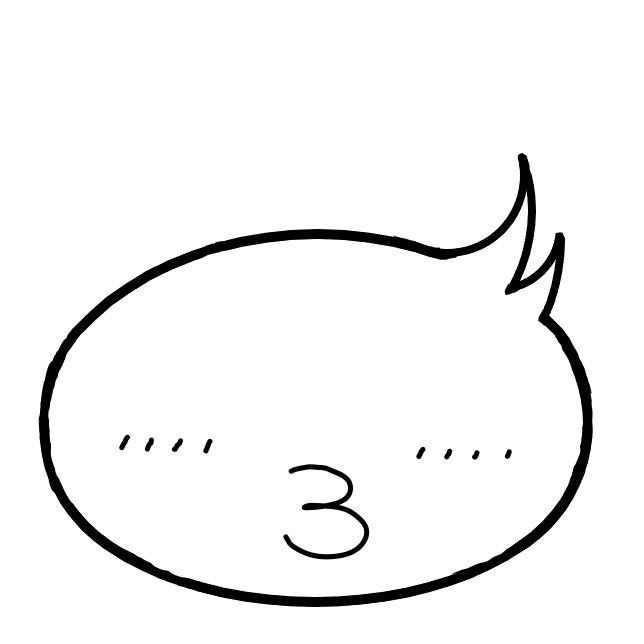
USB-C(裏面)が電源供給、映像出力がUSB-C1本で出来るんです
U2720QMはAmazon限定の商品になってます。
DELL公式のものは「U2720Q」という名前になります。
U2720QMとの違いは同梱されているケーブルの違いのみ。
| 型番 | 同梱されているもの |
|---|---|
| U2720Q | 電源ケーブル、USB-C to USB-Cケーブル、USB-A to USB-Cケーブル、Display Portケーブル |
| U2720QM | 電源ケーブル、USB-C to USB-Cケーブル、USB-A to USB-Cケーブル、HDMIケーブル |
価格

自身が購入した頃は59,800円でした。
半導体不足の影響からなのか2023年2月現在
74,800円まで値上がっていますね・・・
U2720QMのよいところ
USB-Cケーブル 1本で端末への給電、画面出力が可能
いろんなところで書いているのでしつこいのでここでは控えめに言っておきます。
最終的にはこれがしたいからこのモニタを買ったといってもいいです。
ベゼルが狭くフラット
今でもベゼルの大きいものがあり個人的にはイマイチ感が拭えない・・・
U2720QMは
上部、左右のベゼルはおよそ7mm
ロゴがある下部でさえ、10mmほどです。
外を覆っていいる筺体部は1mmほどで
ベゼル部とほぼ一体化してます!!
かつフラット個人的にはこれを初めてみたときは感動しましたね!
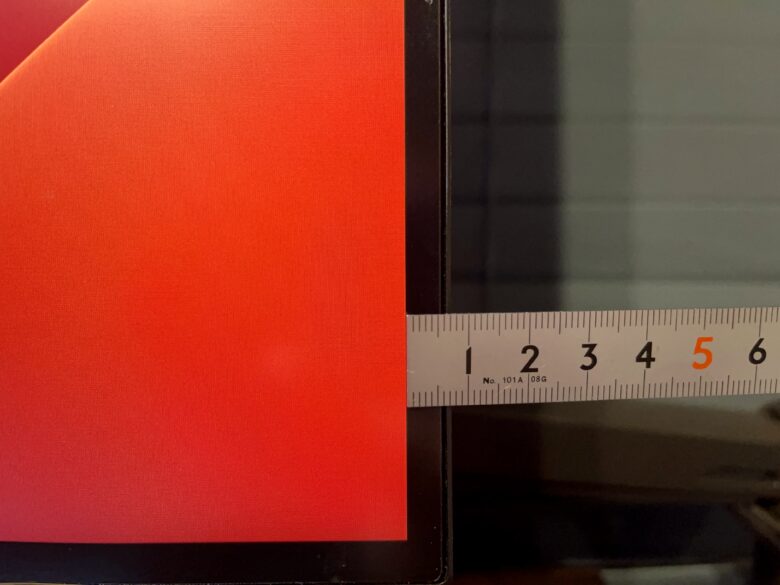
モニタライトも置ける
当たり前と言えば当たり前ですがモニタ上部に空間があればモニタライトを置けます。
これはデスクになるべくモノを置きたくない人には重要です!
結局、作業デスクともなるとデスクライトが必要な人も多いと思います。
それがモニタの上に置けるのであればこれ以上ない省スペース化です。
入力信号の自動検出ができる
複数台の端末を持っていてそれぞれ入力ポートが違う場合でも自動検出してくれるので手動での
切り替えは不要です。
ただし、複数同時に挿さっているいる場合は
最初に挿してある方が優先されます。
ブランドロゴが小さい
この手のものはブランドロゴが大きいものが
時として存在します。
大きいロゴが悪いわけではないですが
常に自分の目につく位置にあるのは
U2720QMはかなり控えめです。

側面にもポートがある
左側面にもUSB-A、USB-Cのポートがあります。
これによって背面への煩わしいアプローチが不要になります。
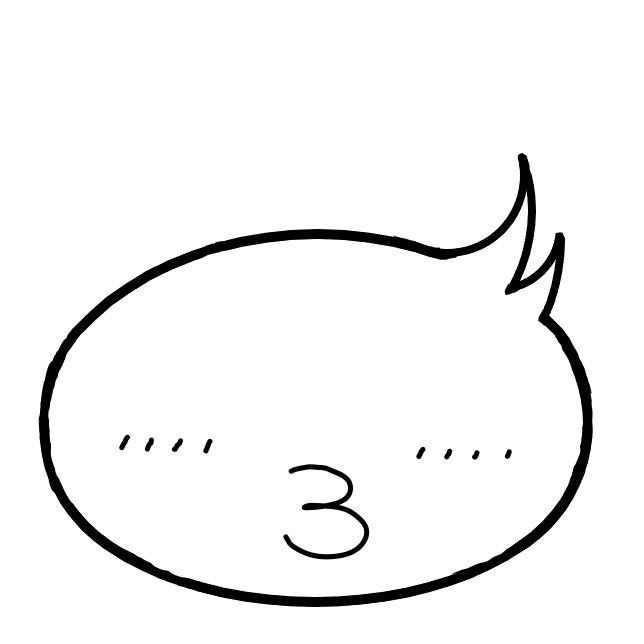
もちろん、背面USB-CとPCが接続していれば
モニタを介してデータ確認ができます。

U2720QMのおしいところ
ボタンが小さく簡素

画面の細かい設定をするボタンが小さいし
かなり簡素なものです。
せめてON/OFFボタンと同じ造形くらいのは欲しかったですね。
(写真さえも小さく見にくい・・・)
内蔵スピーカーがない
こちらは賛否が分かれるかもしれませんが
スピーカーは搭載されていません。
なのでデスクトップPCでの使用をする場合
スピーカーは必須です。
3.5mmイヤホンジャックがあるのでそちらから
出力する必要があります。
スピーカーがつくとモニタ筐体自体も
大きくなってしまうことを考えると
やむなしなのかもしれない。
スタンド無し仕様がない
モニタアーム使用を前提とした
スタンドが最初から無い仕様がありません。
とりくちもモニタアーム使用が前提でしたので
スタンドは使わずじまいです。
需要が少ないのは分かっていますが
スタンド無し仕様もほしかったところ。
最後に
DELL U2720QMについて
使ってよかった
おしいところ
をレビューしていきました。
少しでも皆さんの参考になればと思います。
とりくちはUSB-Cは付属品ではなく別の「GENKI Dock ACアダプター」に付属のUSB-Cケーブルを使用しています。
レビューも記事化しましたのでよろしければ併せて見てもらえるとより使い勝手がよくなると思います。
それではまた!
-

-
小さくて外出先でも使いやすい!GENKI Dock アダプターを2年使ってわかった4つの良いところ
2023/11/17
突然ですが、皆さんはNintendo Switchを旅行先だったり友人宅へ持って行ったりしますか? 自身も今となっては少なくなりましたがよく持ち歩いていました。 その際にTV出力する際にドックが必要に ...